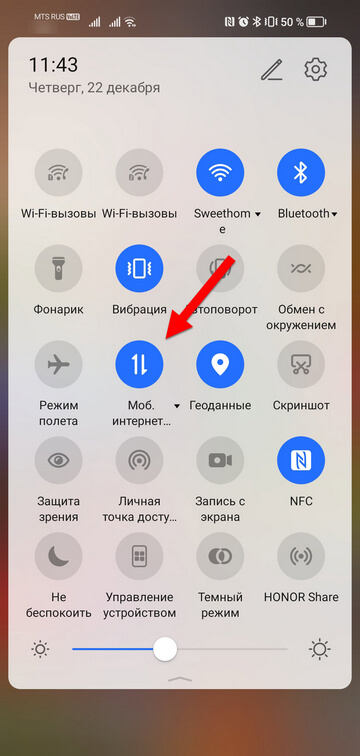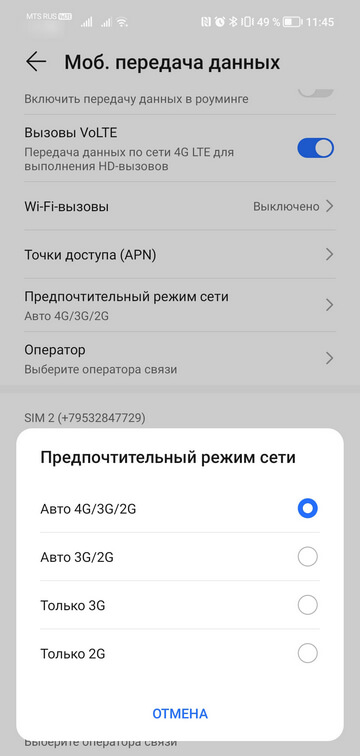Пользователи часто воспринимают рекламный лозунг о высокоскоростном или безлимитном интернете, как возможность пользоваться мировой сетью без ограничения по скорости или количеству трафика. Но чаще всего это не так, надо лишь внимательно вчитаться в условия договора. На практике при использовании интернета, нам часто приходится сталкиваться с внезапными падениями его скорости.
Что влияет на скорость мобильного интернета
Если ваше устройство исправно, но интернет перестал работать или работает заметно медленнее обычного, попробуйте разобраться и устранить причину самостоятельно.
1.Проверьте настройки
Посмотрите не включился ли на телефоне режим полета. Также к отсутствию скорости приведет и случайно включенная раздача мобильного интернета. Если вы активизировали этот режим, то могли не заметить и израсходовать все свои пакетные мегабайты, после чего оператор обычно ограничивает скорость в 128 Кбит/сек. Отключите раздачу или подключите дополнительные Мгбайты, что вернет работу в нормальный режим.
2.Закончился пакет
Начнем с простого и наиболее часто встречающегося – закончился пакетный объём мобильного трафика. Обычно операторы сообщают о наступлении этого события SMS-сообщением. Проверьте последние уведомления от оператора и либо воспользуйтесь дозаказом дополнительного трафика. Можно воспользоваться запасной сим-картой, если она у вас есть.
МТС для этого предлагает специальную опцию — турбо-кнопку, с помощью которой можно дозаказать дополнительный трафик в нужном вам объеме. Информация о том, как ее активизировать будет в смс об окончании пакета.
3.Неправильный тип сети
Чтобы проверить и исправить такую ситуацию зайдите в настройки телефона, в раздел «Подключения» или «Беспроводные сети». Найдите в разделе «Мобильная связь», откройте пункт «Предпочтительный режим сети». Чтобы телефон автоматически подключаться к самой высокоскоростной сети, необходимо выбрать пункт «Авто 4G/3G/2G».
4.Загруженность станции
Если позвонить в тех поддержку, то довольно частой причиной снижения скорости операторы называют чрезмерную загруженность станции. Это может, действительно, означать слишком большой наплыв запросов на передачу данных от абонентов, а может просто быть отговоркой операторов и не значить ничего.
5.Препятствия в виде стен и домов
В некоторых домах скорость интернета может падать внутри помещений. Это касается не только строений определенного типа, но и густонаселенных застроек с большим количеством высотных зданий, где сигналы, отражаются от стен и гасятся. Иногда в таких местах скорость мобильного соединения может быть неустойчива.
В этом случае вам поможет домашняя станция сотовой связи или фемтосота. Ее размещают в лучшем для приема месте, и она транслирует усиленный сигнал внутри квартиры.
6.Проблема с покрытием
Качество покрытия, а, следовательно, и скорость работы интернета везде разная. Передвигаясь из обычного своего района проживания в новые места, будьте готовы столкнуться с ухудшением скорости передачи данных. Это связано с тем, что в малонаселенных регионах вышки связи располагаются реже и покрывают территорию хуже.
7.Использование файлообменников
Вы можете замечать, что скорость резко падает при скачивании больших объемов данных с файлообменников. В некоторых пакетах прописано снижение скорости до 128 Кбит/сек при обращении пользователя к торренту или другим системам, в других пакетах такую услугу надо активизировать дополнительно.
Подписывайтесь на блог и делитесь своим мнением в комментариях!
К хорошему быстро привыкаешь. Именно это произошло с нами, когда мы пользуемся смартфоном и в любое время в любом месте выходим в интернет. Увы, но связь не всегда стабильна. В рамках данной статьи разберем – почему плохо работает интернет на телефоне и как решить эту проблему.
ПРИМЕЧАНИЕ! Если вы подключены через Wi-Fi, то идем сюда.
Содержание
- Причины
- Проверка скорости
- Способы ускорения интернета
- Экономия трафика в браузере
- Отключение ненужных программ
- Сетевые параметры
- Сторонний софт
- Задать вопрос автору статьи
Причины
Плохо работать интернет мобильного оператора может по множеству причин:
- Проблема на стороне оператора – возможно проводятся ремонтные или технические работы.
- Слабая зона покрытия сети – если смартфон расположен не в зоне ретранслятора 4G или 3G, то загружаться странички или подгружаться информация с ленты может очень долго. 2G для телефонной связи хватит, а вот интернет будет тупить. Смартфон будет показывать, к какому типу сети вы подключены.
- E/G – это 2G или 2,5 G со скоростью 171,2 Кбит/с.
- 3G – это 3G со скоростью до 3,6 Мбит/с.
- H/H+ – это 3G+ с технологией HSPA и скоростью в десятки Мбит/с.
- LTE или 4G – скорость максимально возможная.
- Закончились гигабайты основного тарифа. Приобретите дополнительные гигабайты или поменяйте тариф на более выгодный.
- Плохие погодные условия – снег, дождь, ветер могут косвенно создавать помехи для приема сигнала вашим смартфоном.
- Весь трафик забирают другие задачи. Такое могут делать магазины приложений App Store и Google Play, которые автоматически обновляют программное обеспечение. Данную опцию можно отключить в настройках, выставив авто обновление «через Wi-Fi».
- Плохое покрытие региона провайдером – если качество услуг сотового оператора не удовлетворяет ваши запросы – смените провайдера на работающего в вашем регионе.
- Сбиты настройки сети телефона – проверьте, выставлено ли переключение между стандартами 2G, 3G и 4G.
- Многочисленные приложения в фоне – закройте и выгрузите с памяти все программы, что потребляют трафик (например, VPN, онлайн-игры). Также, можно почистить кэш мессенджеров, соцсетей и т.д.
Проверка скорости
Если на телефоне плохо работает интернет в одном из приложений, можно проверить – как работает другая программа, зависимая от сетевого трафика. Также, можно проверить скорость самого соединения на смартфоне:
- Откройте «Настройки» и перейдите в «Центр уведомлений».
- Затем клацните по «Расширенные настройки».
- Активируйте функцию для показа «Текущей скорости сети».
- Зайдите в трафико-зависимую программу (Инстаграм, TikTok, браузер) и проверяйте скорость загрузки, во время целевых действий.
Дополнительно, скорость можно узнать через специальные онлайн программы. Например, SpeedTest:
- Если тормозит интернет на Андроиде, зайдите на сайт Speedtest.net или в одноименное приложение.
- Кликните «Начать» и ожидайте.
- В завершении вы получите информацию о входящей и исходящей скорости.
Для работы социальных сетей и серфинга в интернете скорости от 1 Мбит/с будет более чем достаточно. Выше скорости понадобятся, если вам нужно посмотреть видео онлайн или совершить видеозвонок. Когда падает скорость интернета, не удерживаясь в одном положении стабильно, перезагрузите телефон или проверьте качество сигнала через время в другом месте.
Если скорость в порядке, не прыгает, но смартфон стал медленно работать сам по себе, проверьте настройки сети, количество свободной постоянной памяти и кэш.
Способы ускорения интернета
Выяснили, почему тормозит интернет на телефоне? Отлично, вот 4 варианта стабилизации и увеличения производительности смартфона и интернета. Сперва прибегните к общим способам, когда виснут программы, и медленно работает сеть (очистка приложений, кэша, освобождение постоянной памяти).
Экономия трафика в браузере
Анимация, картинки, видео – это все съедает огромное количество трафика. Хотя браузеры научились подгружать информацию «порционно», многие «тяжелые сайты» долго не открываются и создается впечатление, что тормозит интернет на Андроиде, хотя проблема совсем в другом.
Чтобы немного ускорить загрузку веб-данных, в браузерах присутствует кнопка «Турбо», сжимающая трафик и тем самым, загружая страницы быстрее. Эта опция есть в каждом мобильном браузере на базе Chromium. Чтобы активировать ее в Google Chrome:
- Откройте браузер и жмите на три точки в углу справа.
- Выберите «Настройки».
- Опуститесь вниз и выберите функцию «Экономия трафика».
- Передвиньте ползунок в положение «Вкл».
- Здесь же зайдите в историю и очистите браузер от ненужных данных.
Отключение ненужных программ
Если вы деактивируете или вовсе удалите приложения, которые используют трафик и грузят смартфон, можно разгрузить часть ресурсов. Для этого:
- Зайдите в «Настройки» и выберите «Приложения».
- Отсортируйте по столбцу «Сторонние» и пройдитесь глазами по своим приложениям. Удалите все, которые имеют дело с трафиком, и которыми вы редко или вовсе не пользуетесь.
- Откройте приложения по очереди и нажимайте «Очистка кэша» и «Остановить» для тех, что останутся, и «Удалить», которые желаете стереть с устройства.
- Также зажмите клавишу переключения задач и очистите весь список открытых ранее программ, что содержатся в кэше.
Сетевые параметры
Если интернет на МТС или Билайн, или прочего оператора определяется только в одной сети (например, 3G) – предоставьте смартфону выбирать, в какую сеть он может переходить, в зависимости от сигнала:
- В настройках выберите «Контроль трафика».
- Затем выключите опцию мобильного интернета и через время запустите заново. Проверьте скорость.
- Далее кликните «Мобильные сети» – «Ваша SIM» и «Режим сети».
- Выберите автоматическое переключение между сетями, в которых указано 4G или LTE.
- Затем откройте «Передача данных» и активируйте опцию «Экономия трафика». Данная функция аналогична той, которая включалась для браузера, только действует для всех приложений в смартфоне.
Сторонний софт
Если интернет нестабильный и все еще лагает, можно воспользоваться опциями сторонних приложений по ускорению интернета:
- В Google Play выберите одно из таких приложений и установите на смартфон.
- Запустите программу и согласитесь с условиями использования.
- Кликните кнопку «Исправление соединения».
- Готово. Входите в интернет и проверяйте качество связи.
Как ускорить интернет на телефоне?
Содержание:
- Как ускорить мобильный интернет на Андроиде: факторы, влияющие на скорость
- Почему интернет на телефоне становится медленным: основные причины
- Как узнать реальную скорость интернета на телефоне
- Как увеличить скорость интернета на телефоне: какая нужна для комфортного сёрфинга
- Как увеличить скорость мобильного интернета: методы увеличения скорости мобильного интернета от билайн
- Как ускорить интернет на телефоне через мобильную сеть: полезные советы и лайфхаки от билайн
Стабильный высокоскоростной мобильный интернет доступен пользователям благодаря технологии 3G/4G/LTE. Эта технология использует радиоволны, которые отправляются и принимаются базовыми станциями, расположенными по стране. Беспроводной интернет обеспечивает быструю загрузку данных (до 225 Мб/с) и отправку данных (до 45 Мб/с). Speed 4G обеспечивает комфортный просмотр сайтов, загрузку файлов или просмотр фильмов в HD-качестве.
Используя сеть, можно заметить недостатки в её работе. Или для некоторых действий, например, для просмотра видео, требуется увеличение скорости мобильного интернета по сравнению с базовой. Можно ли увеличить скорость интернета на телефоне? Да, когда на ограничивающие её факторы способен повлиять пользователь. Обычно это касается состояния его смартфона и выбора оператора.
В этой статье мы разберёмся:
- можно ли увеличить скорость мобильного интернета, что именно на неё влияет;
- когда нужно увеличение скорости интернета на Андроид, причины замедления сети;
- как измерить показатель скорости, чтобы увеличить скорость интернета от билайн на Андроид;
- нужно ли увеличение скорости интернета на телефоне, какая скорость нормальная;
- как увеличить скорость интернета на телефоне Андроид: методы, доступные пользователю Android;
- как увеличить скорость интернета на смартфоне — несколько советов от билайн.
Как ускорить мобильный интернет на Андроиде: факторы, влияющие на скорость
У технологии LTE есть свои ограничения — скорость соединения зависит от нескольких факторов. В первую очередь — насколько далеко от пользователя находится ближайший передатчик LTE. Погодные условия, плотная застройка и естественные препятствия, такие как леса и холмы, также могут повлиять на мощность покрытия сети. Даже по Москве вышки поставлены неравномерно, а естественные и искусственные препятствия образуют лабиринт, где сигнал от передатчика не всегда находит приёмник. Чем больше расстояние, тем слабее мощность сигнала и, следовательно, ниже скорость загрузки и выгрузки — по аналогии с Wi-Fi-роутером.
Мобильные операторы работают, чтобы обеспечить столицу отличным покрытием, но этому есть много препятствий, в том числе бюрократических. Старые города сложно модернизировать, это касается всех коммуникаций, в том числе скоростного интернета. Оператор и пользователь не имеют никакого влияния на эти факторы. Однако есть несколько способов, как увеличить скорость мобильного интернета. Все они касаются правильной настройки устройства.
Почему интернет на телефоне становится медленным: основные причины
Если нельзя убрать естественные препятствия, чтобы сделать скорость интернета на телефоне быстрее, придётся улучшать его со стороны приёмника — смартфона. Чтобы ускорить интернет на телефоне Андроид, нужно бороться с факторами, снижающими его качество на самом смартфоне Android. Например, мобильный интернет тормозит, потому что:
- у вас проблемы с покрытием на этой местности;
- ваш лимит передачи трафика истёк;
- у вас в телефоне много приложений, которые тратят трафик на себя и замедляют скорость интернета, но многими из них вы можете даже не пользоваться;
- слишком много людей используют базовую станцию в вашем районе, и сеть перегружена;
- параметры вашего телефона не подходят (сеть 2G или 3G, недостаточно оперативной памяти или неэффективно работает операционная система);
- приложения на вашем телефоне не обновлялись, они обновляются через мобильную сеть все одновременно, и ни одно не может обновиться до конца.
Как можно увеличить скорость интернета на телефоне: убираем доступные помехи.
Если воздействовать на эти факторы, можно существенно увеличить скорость интернета на мобильном телефоне.
Как узнать реальную скорость интернета на телефоне
Перед тем как увеличить скорость загрузки мобильного интернета, нужно её измерить. По ощущениям, например, «браузер тормозит», сложно судить о скорости передачи данных, лучше пусть об этом скажут цифры. Точные данные измерителей скорости стоит сравнить с теми значениями, которые пишет провайдер в описании вашего тарифа на мобильную связь и интернет или в договоре на услуги связи.
Лидер по измерению скорости сети на смартфонах и ПК — бесплатный сайт и приложение www.speedtest.net. Версия на русском языке — спидтест.net. Более точное измерение скорости и пинга идёт на русской версии сервера, так как он расположен в России. После нажатия кнопки «Вперёд» сервис измеряет вашу скорость загрузки и скорость скачивания. Для постоянного контроля быстроты подключения, например, в разных частях города, используйте мобильное приложение Speedtest (есть в GooglePlay и AppStore). Оно бесплатное, но с рекламой.
Как можно ускорить мобильный интернет: сначала проводим измерения.
Есть и другие сервисы для измерения скорости. При тестировании не стоит опираться на показания только одного из них. Используйте несколько приложений, проведите несколько измерений в разное время — в час пик (вечером), при минимальной загрузке сети (утром, до начала рабочего дня), днём и ночью. Посчитайте среднее значение и сравните его с тем, что предлагает провайдер по вашему тарифу. После этого делайте вывод, нужна ли вам опция ускорения.
Как увеличить скорость интернета на телефоне: какая нужна для комфортного сёрфинга
Перед тем как увеличить скорость интернета на Андроид, следует разобраться, какая именно скорость вам нужна для комфортного времяпрепровождения в сети. Возможно, измерения покажут, наоборот, слишком высокую скорость, за которую вы зря платите, не пользуясь её потенциалом.
Расскажем, какая скорость интернета для каких действий подходит и насколько быстрой она считается в сравнении с возможностями современных гаджетов и провайдеров.
- 0,1–0,5 Мбит/с — низкая. Можно отправить электронное письмо, пользоваться мессенджером, отправлять текстовые сообщения. Картинки в чатах будут подгружаться с трудом, сайты тоже.
- 1,5 Мбит/с — ниже среднего. Можно просматривать сайты, играть в онлайн-игры, не требующие низкого пинга, — в карточные игры онлайн, шахматы, в стратегии, РПГ и т. д.
- 2–5 Мбит/с — средняя. Комфортно играть в соревновательные игры, где нужны низкий пинг и отсутствие тормозов: тактические шутеры (PUBG Mobile) или MOBA (Mobile Legends). На этой скорости без задержек смотрится видео в качестве HD, Full HD.
- 10 Мбит/с — высокая. Можно проводить видеотрансляции в хорошем качестве. В Москве для мобильного интернета этот показатель считается средним.
- 50 Мбит/с и больше — очень высокая. Подходит для просмотра видео в 4к и 8к и загрузки файлов видеороликов в 4к-качестве в сеть.
Если ваш показатель «internetspeed» маленький, а ваша частая деятельность в сети требует более высокой скорости для комфорта, читайте чек-лист для активного пользователя, как увеличить скорость интернета на планшете или смартфоне.
Как увеличить скорость мобильного интернета: методы увеличения скорости мобильного интернета от билайн
Для людей, которые желают знать, как можно увеличить скорость интернета на телефоне, мы подготовили несколько инструкций, которые помогут справиться с проблемой, используя оптимизацию устройства. Вот что нужно исправить.
1. Медленная передача данных по сотовой сети. Ускорение мобильного интернета нужно начинать с проверки приложений, использующих передачу данных. Иногда оказывается, что большинство установленных приложений не используют передачу данных, но для верности зайдите (на примере MIUI) в «Настройки» и затем нажмите «Подключение и общий доступ», чтобы перейти к вкладке «Передача данных».
Здесь мы проверим, какие приложения нагружают сеть больше всего. Браузеры Google возглавляют список, но иногда там присутствуют и другие приложения. В любом случае, когда видите приложения, которые используют передачу данных, но которые вы не используете, просто нажмите на них и снимите флажок «Мобильный интернет», а также «Фоновое подключение». Названия шагов могут называться по-другому у разных телефонов, но принцип остаётся одинаковым. Давайте помнить, что мобильная передача данных — это то, что мы не можем игнорировать, если хотим, чтобы наше мобильное устройство работало правильно.
2. Настройка браузера. Браузеры — это специальные приложения, загружающие самые большие объёмы данных. Браузер может быть не таким эффективным, каким должен быть. Для оптимизации браузера необходимо перейти в его настройки, чтобы проверить, включена ли опция «Экономия данных». Если нет, просто включите её, и передаваемые данные будут поступать в сжатом виде, экономя мобильный трафик и уменьшая нагрузку. С этой опцией загрузка сайтов увеличивается более чем в два раза. Медленной загрузки страниц больше не будет. Также стоит время от времени очищать данные (кэш) браузера, чтобы не тормозить интернет, или включить в настройках автоматическую очистку.
3. Системные приложения. Часто данные используются приложениями, о которых мы даже не знаем, установлены ли они, и не видим их на экране смартфона. Снова заходим в «Настройки телефона», чтобы перейти в настройки для обычных и беспроводных сетей. Там мы находим «Системные приложения» и проверяем, какие из них мы используем. Рекомендуется отключить загрузку данных по мобильной сети для этих приложений, и тогда они начнут работать только тогда, когда мы подключимся к Wi-Fi соединению.
4. Обновление приложения. Действенный способ, как ускорить интернет на Андроиде — забота об автоматических обновлениях. Разработчики делают эту функцию включённой по умолчанию. Чтобы выключить автоматическое обновление, потребуется войти в настройки и выбрать для данного приложения обновление только при доступе к Wi-Fi. Обновление через Wi-Fi помогает снизить потребление данных. Если обновления требуют слишком много программ, уделите этому полчаса, подключившись к быстрому подключению по Wi-Fi дома или в общественном месте с бесплатной точкой доступа.
5. Сетевой режим. Выберите режим сети принудительно, и во многих устройствах это возможно, хотя на это влияет и ваш оператор сотовой связи. В любом случае: заходите в настройки сети и проверьте, какой режим выбран для устройства. Выбирайте LTE или 3G/4G, чтобы скорость была выше.
6. Тип приложения: версии Lite. Приложения для медиа, например, социальные сети, много весят и замедляют работу интернета, потому что потребляют огромные объёмы данных. Существуют версии Lite и Go для многих популярных приложений, например для зарубежных соцсетей. Версия Lite — это меньшее потребление данных, более быстрый интернет, отсутствие задержек при активной загрузке в приложении. Lite-версию можно найти в поиске в магазине приложений. Ещё она всегда показывается в рекомендациях, когда выбираете обычную версию.
7. Сторонние приложения для ускорения интернета (рекомендуется устанавливать только опытным пользователям). Существуют приложения, способные повысить пропускную способность сети. Принцип их работы состоит в оптимизации системы, это выполнение перечисленных рекомендаций. Только через приложения (часто требуются root-права) это делается автоматически. Установка таких приложений, требующих расширенных прав, — на страх и риск. Пользователю рекомендуется разбираться, что именно делает эта программа в его телефоне, не навредит ли она системе и личным данным, прежде чем ставить её и давать root-права.
8. Перезагрузить смартфон или планшет. При перезагрузке смартфона автоматически происходит самодиагностика. При долгом использовании, если долго не выключать аппарат, ОС накапливает ошибки, которые тоже могут негативно влиять на быстроту сети. Система может сама исправить эти ошибки после перезагрузки. Ещё на быстроту обработки данных негативно влияет нехватка внутренней памяти телефона.
Как ускорить интернет на телефоне через мобильную сеть: полезные советы и лайфхаки от билайн
Способы ускорения интернета настройками телефона могут заставить устройство работать быстрее и демонстрировать быструю передачу данных. Но есть ещё несколько методов, как увеличить скорость загрузки через мобильный интернет через взаимодействие с провайдером.
1. Карты покрытия. Есть решение, которое информирует вас о покрытии и качестве мобильной сети в городе или части страны. Это решение — онлайн-карты покрытия, которые дают представление о том, как работает сеть в том месте, где мы живём. Лучше всего использовать их перед выбором оператора, чтобы убедиться, что у нас не возникнет проблем с покрытием в будущем. Карта покрытия билайн доступна по этой ссылке.
2. Изменение тарифа. Многие купили SIM-карту давно, не делают регулярную смену тарифа и даже не заходят в личный кабинет, просто оплачивают счёт за связь автоматически. Их тариф давно перешёл в категорию «архивные», а обновить его компания не может без согласия клиента. Предложения изменить пакет интернета по телефону из-за дурной славы телефонного коммерческого взаимодействия многие игнорируют. Проверьте личный кабинет и воспользуйтесь новой линейкой тарифов — более скоростной и с выгодными условиями.
3. Обновите SIM-карту, чтобы она поддерживала 4G. Старые SIM-карты, сделанные ещё до массового внедрения 4G в России, не поддерживают этот стандарт. Если характеристики смартфона поддерживают показатель 4G, вы находитесь в местности, на которой есть 4G согласно карте покрытия, а телефон не видит этот диапазон, дело в СИМ-карте. Её можно бесплатно заменить в офисе продаж билайн с сохранением номера и всех данных на чипе, нужен только паспорт.
4. Закажите безлимитную SIM-карту без ограничения скорости. Часто скорость падает из-за того, что на «безлимитном» пакете трафика закончился доступный трафик на высокой скорости, поэтому дальнейшее использование идёт на низкой скорости до конца расчётного периода. У билайн есть ограниченные предложения с настоящим безлимитом — без ограничения скорости. Найти эти варианты SIM-карт можно на маркетплейсах SIM-карт и в официальных офисах продаж билайн.
Следуя этим советам, можно значительно улучшить скорость соединения. Но есть и неочевидные приёмы, как повысить скорость интернета через телефон. Например, просто сократить потребление трафика — слушать музыку не потоковым сервисом, а офлайн.
Стоит позаботиться о скорости интернета на телефоне, ведь от неё зависят качество вашего общения, удобство и способность решать самые простые дела.
Несмотря на то, что операторы всячески пытаются улучшить качество связи, скорость интернета — своеобразная лотерея. Никогда не знаешь, где будет нормальный приём, а где придется мучаться с Е. В такие моменты начинаешь во всём винить сотовые компании, которые не могут разобраться с этим. Самое обидное, когда идешь с приятелем, сам попадаешь в «мертвую зону», где связь начисто пропадает, а у товарища все прекрасно работает. Разобрались и готовы рассказать вам, почему плохо работает мобильный интернет на телефоне.
Рассказываем, почему интернет плохо работает на смартфоне
Содержание
- 1 Проблемы с браузером Chrome
- 2 Зачем отключать обновления
- 3 Почему плохой сигнал связи
- 4 Плохо работает домашний Wi-Fi
- 5 Зачем нужен авиарежим
- 6 Зона покрытия сотового оператора
- 7 Что делать, если трафик исчерпан
Проблемы с браузером Chrome
Если заметили, что плохо работает интернет, не торопитесь винить во всем сигнал сотовой связи. Возможно, все дело в работе браузера. Например, если плохо грузится один определенный сайт, а остальные работают без проблем, возможно, есть проблемы с самим сайтом — подождите, пока его работа восстановится.
Поработайте с настройками браузера — возможно, пора почистить кэш
Еще один момент, не связанный с предоставляемыми услугами связи — переполненный кэш браузера. На компьютерах это редко вызывает проблемы, а вот на мобильных устройствах с заполненной памятью загрузка сайтов в браузере может стать медленнее. Обычно этот пункт прячется в настройках браузера, в разделе «История». Удалите скопившиеся данные.
Оптимизировать работу браузера можно другим способом: мобильная версия Google Chrome позволяет включить экономию данных для быстрой загрузки страниц.
- Запустите приложение Google Chrome
- Зайдите в «Опции» в правом верхнем углу
- Выберите «Настройки» и нажмите «Сокращение данных», включите ползунок
- После этого ваш браузер начнет работать быстрее, а трафик начнет расходоваться экономнее.
Зачем отключать обновления
Отключите автоматическое обновление — оно может использовать трафик
Обновлять приложения и ПО в смартфоне необходимо. Но важно делать это с умом, не обновляя все подряд, чтобы удобные приложения не стали непривычными, а смартфон после обновления ПО не начал притормаживать. В этой ситуации важно отключить автоматическое обновление приложений, которое происходит в фоновом режиме. Пока вы страдаете из-за медленного интернета, ваш смартфон незаметно загружает обновления по 200-300 Мб. Отключите автоматическое обновление приложений, чтобы делать вручную — в новой версии разработчики пишут, что изменилось и нужно ли это вам. Читатели нашего Telegram-чата активно пользуются этим способом, чтобы ускорить интернет на телефоне.
Почему плохой сигнал связи
Базовые станции сотовых операторов действуют в радиусе от 5 до 35 километров. Чем дальше от населенного пункта, тем менее выгодно операторам строить базовые станции. В отдаленных уголках есть базовые станции, но их очень мало. Бывает, что в вечерние часы пик нагрузка становится высокой, ведь все смартфоны подключатся к той вышке, что находится ближе. Из-за этого скорость падает.
Плохой сигнал связи в новостройках — временная проблема, с которой нужно смириться
Проблемы случаются и в городе: например, в подвалах, ангарах или старых зданиях с толстыми стенами, куда сигнал попросту не поступает. Еще одна причина, почему в городе плохой сигнал связи — это отсутствие вышек в районах с новостройками, а также неудачная застройка или географические особенности. В такой ситуации очень выручает ручное переключение с LTE на 3G. Это полезная фича, которая позволит не ждать у моря погоды и переключиться на доступный сигнал связи. К тому же, если вы оказались в зоне неустойчивого сигнала, смартфон будет переключаться между LTE и 3G — опять же, лучше временно выбрать второй вариант, он устойчивее.
Коллеги пишут: Как социальные сети и мессенджеры изменили наше общение
Плохо работает домашний Wi-Fi
Иногда в проблемах с домашним Wi-Fi возможно разобраться самому
Бывает и так, что домашняя сеть Wi-Fi совсем плоха. Есть несколько решений этой проблемы.
- Проверьте, не обновляется ли операционная система на компьютере или ноутбуке: такие загрузки «съедают» трафик, из-за чего падает скорость. Из-за ошибок в загрузке некоторые обновления скачиваются не с первого раза.
- Возможно, что кто-то скачивает файлы с торрента или смотрит фильмы в высоком качестве. Такая проблема бывает часто: скорости на всех не хватает. Хуже, если кто-то из соседей знает пароль от вашего Wi-Fi и пользуется им, пока вы не замечаете.
- Вирусы в смартфоне. Это легко определить: передача данных включена, расход трафика идёт, но страницы не грузятся. На компьютере случается похожая ситуация, но вы сразу заметите неладное. Проверьте систему антивирусом, выбрав глубокое сканирование.
Зачем нужен авиарежим
Включение авиарежима позволяет перезагрузить модуль связи смартфона
Эта функция существует не только для отключения приема данных, но и для перезагрузки модуля связи. Допустим, связь на смартфоне внезапно пропадает и не появляется в течение 5-10 минут. Лучше не ждать, пока все наладится само: активируйте авиарежим и подождите секунд 20-30. После отключения этой функции, модуль связи начнет работать корректнее, а сигнал восстанавливается. Любите узнавать что-то новое? Загляните в наш Яндекс.Дзен — там пишем о том, о чем никто не знает!
Зона покрытия сотового оператора
Зоны покрытия попросту может не быть там, где вы находитесь
Со мной часто случается ситуация, когда я прилетаю в другой город, а сеть так и не появляется. Все дело в том, что оператор попросту не присутствует в этой местности. Обычно проблема решается сама — смартфон подключается к тому оператору, который присутствует в городе. Часто и не подключается вовсе. Увы, но с этим ничего не поделать, остается только ждать расширения зоны покрытия.
Что делать, если трафик исчерпан
Операторы связи предлагают хорошие условия. Но не в каждом тарифном плане есть безлимитный трафик. Иногда высокая скорость остается в отдельных приложениях, а загрузка страниц происходит очень медленно. Проверьте, возможно, у вас попросту закончился включенный в тариф пакет интернета. Обычно компания предупреждает заранее об остатке трафика у абонента, но среди большого количества уведомлений вы можете этого не заметить или попросту забыть.
1. Отключён мобильный интернет
Убедитесь, что интернет включён, открыв панель быстрого доступа. Иконка «Мобильный интернет» (или «Передача данных») должна быть активна. Именно этот параметр влияет на доступ к мобильному интернету. Если иконка неактивна, нажмите на неё.
2. Неправильно настроен выбор типа сети
В настройках гаджета последовательно выберите Мобильная сеть → Мобильная передача данных → Предпочтительный режим сети. Откроется список с возможными типами подключения к интернету. Убедитесь, чтобы на вашем телефоне было разрешено подключаться к сети 4G — верный вариант отмечен на картинке синим кружком. Выбрав его, вы получите самый быстрый интернет, который доступен в конкретном месте.
3. Закончившийся трафик или отрицательный баланс
Иногда скорость падает до нуля по банальным причинам: отрицательный баланс или исчерпание пакета мобильного интернета. МТС всегда сообщает об этом с помощью SMS — проверьте последние сообщения от оператора. Если дело в балансе, пополните его. Если закончился пакет интернета, вы можете подключить специальную опцию — турбо-кнопку, которая даст вам 100 Мб, 500 Мб, 1 Гб, 2 Гб, 5 Гб или 20 Гб дополнительного трафика. Информацию о том, как подключить любую из этих опций, вы найдёте в том самом сообщении от МТС об исчерпании пакета.
Следите за остатком вашего пакета мобильного интернета, балансом и подключёнными услугами в бесплатном приложении Мой МТС.
4. Всё сложно? Перезагрузите смартфон
Перезагрузка способна помочь в самых разных сбоев на гаджете, даже если всё на нём настроено корректно и нет никаких проблем с вашим тарифом. Сложности с интернетом на смартфоне тоже могут разрешиться таким неочевидным образом. Просто перезагрузите устройство.
5. Проблема с покрытием сети, связи мешают стены, перекрытия, рельеф
Из-за рельефа в конкретном месте или плотной застройки, внутри зданий из-за толстых стен или потолков сигнал сотовой сети может ослабевать или пропадать вовсе. Не всегда такую задачу можно решить обычным способом. Но у абонентов МТС есть выход и на такой случай.
Когда нет сигнала сотовой сети, но есть
Wi-Fi,
звоните и принимайте звонки на свой мобильный номер через бесплатное приложение Мой Коннект. Кстати, звонки абонентам МТС через приложение абсолютно бесплатны.